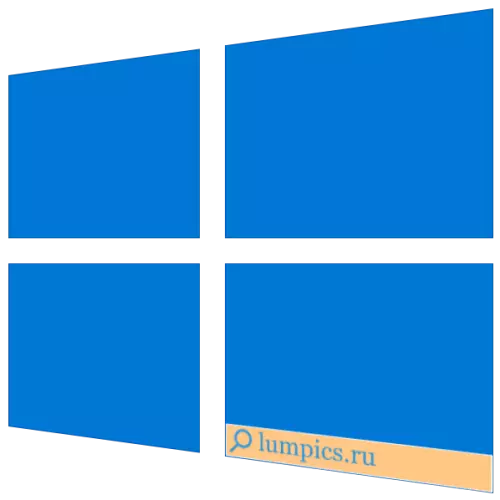
Qebûlkirina lêgerîna daneyan, heya cihekî, li pergalên xebitandinê yên malbata Windows, lê ew di çarşemê de xuya bû ku ew bi tevahî ji nû ve hatî çêkirin û başkirin, zivirand Ya ku hûn dikarin hema hema her tiştî ne tenê li ser komputerê, lê û serhêl bibînin. Di heman demê de, ne hemî bikarhênerên "Dozens" dizanin ka meriv çawa dikare fonksiyonek bikêrhatî bi vî rengî bibe sedem, û îro em ê li ser wê vebêjin.
Bişkojkek lêgerîna WindoS-ê zêde bike 10
Lêgerîna vekirî li ser pc an laptopê bi Windows 10 hêsan e, lê carinan ev fonksiyon nikare bixebite an jî bi hêsanî were veşartin (îkon an zeviyek ji bo input tune. Dê çareseriya pirsgirêka yekem di beşa din a gotarê de were hesibandin, û heta niha em ê bibêjin ka motora lêgerînê ya çêkirî çawa çalak bikin.
- Rast-Click (PCM) li ser peywirê bikirtînin.
- Kursor li xala "lêgerînê" hilkişînin.
- Vebijarka duyemîn an sêyemîn ji berdest hilbijêrin:
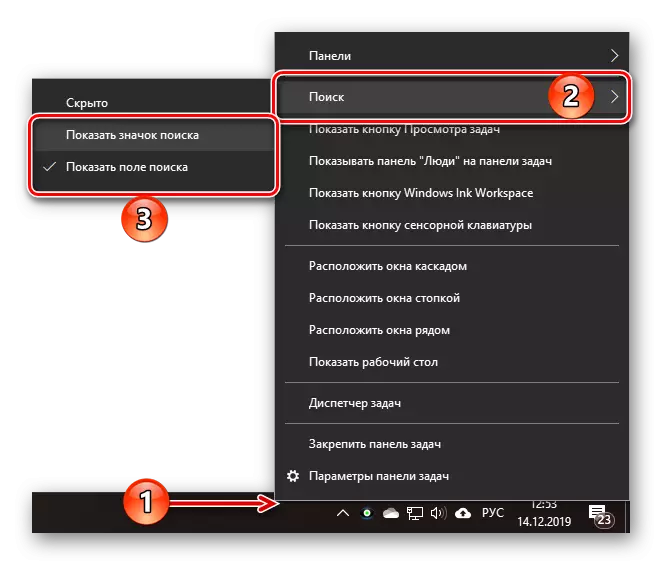
- "Îkonê lêgerînê nîşan bide";
- "Zeviya lêgerînê nîşan bide."
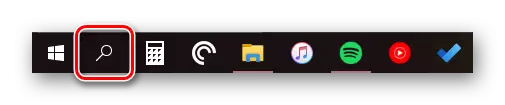

Di dîmenên li jor de hûn dikarin bibînin ka her yek ji wan xuya dike. Divê were zanîn ku lêgerîna ji bo lêgerîna pirsê dikare tenê heke îkonên mezin li ser peywirê tê bikar anîn çalak bibin.
Performansa fonksiyona lêgerînê sererast dike
Ger fonksiyonê lêgerînê di destpêkê de hate pêşkêş kirin, lê kar nekir, ew di derbarê hebûna pirsgirêkên cidî de di pergala xebitandinê de, nemaze heke menuya destpêkirinê "dest bi îtirazê bike. Dibe ku gelek sedemên ji bo vî rengî hebin, lê pêwîst e ku berpirsiyariya berpirsê xebata lêgerîna karûbarê, zirarê bide pelên pergalê, têkevên çewt di tomarkirinê de, bi windows ku, mixabin, pêdivî ye ku ji demê re bi demê re rû bi rû bimînin. Ji bo ku hûn bi hûrgulî fêr bibin ku ew dikare bibe sedema têkçûna lêgerînê bi taybetî di doza we de, û çawa rast bikin ew ê di derbarê gotarê de alîkar bike.
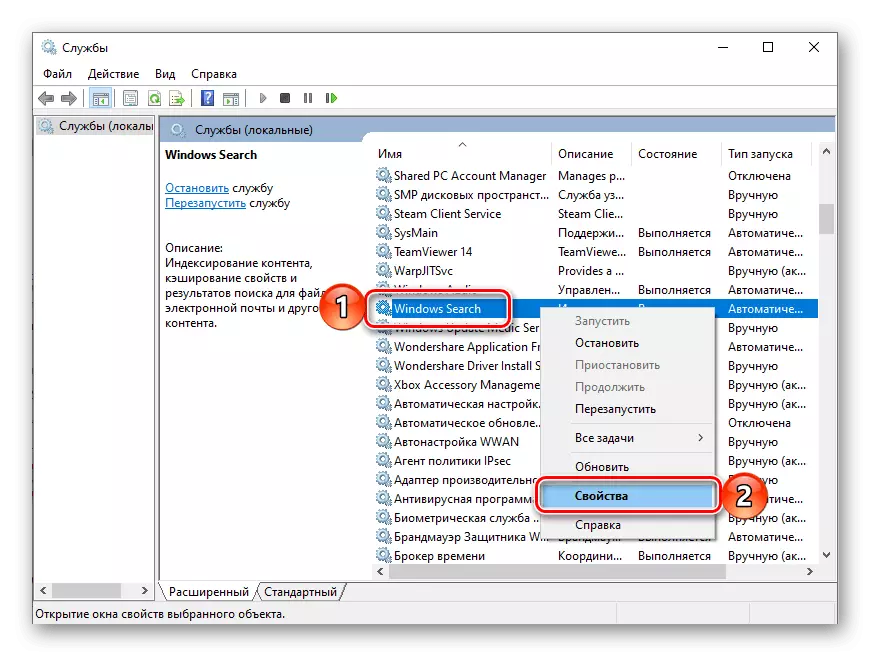
Zêdetir bixwînin: Heke fonksiyona lêgerînê 10 kar nake çi bikin
Di Windows 10 de lêgerîna lêgerînê
Hûn dikarin lêgerîna li ser peywirê li ser peywirê vekin, hûn dikarin bi du awayan, di heman demê de, ev taybetmendî di pêkhateyên pergala din û serîlêdanê de peyda dibe, ku em ê bêtir jî ji me re vebêjin.Vebijêrk 1: Li Taskbar Bigerin
Riya herî hêsan û hêsan e ku lêgerîna banga li ser îkonê xwe an bişkojka çepê ya çepê (LKM), li gorî kîjan vebijarkên xuyangê yên ku hûn hilbijêrin ve girêdayî ye. Wekî din, ne hewce ye ku li vir rave bike - her tişt di wêneyê jêrîn de xuya dike.
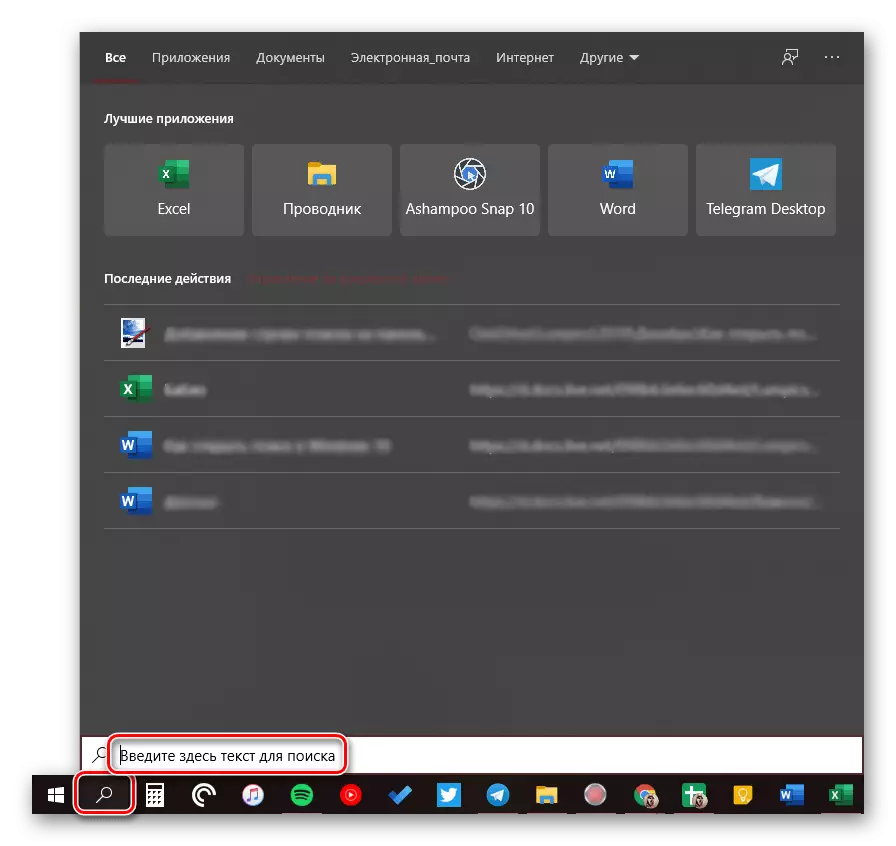
Her weha binihêrin: Mîhengkirina peywirê li Windows 10
Heke hûn nexwazin ku bi berdewamî nîşana kursorê li quncikê jêrîn ê dîmenderê (an jî din, li gorî cihê ku tê de ye, li gorî ku hûn dikarin bişkojkên germ bikar bînin, bitikînin "win + s" fonksiyonê çalak dike .
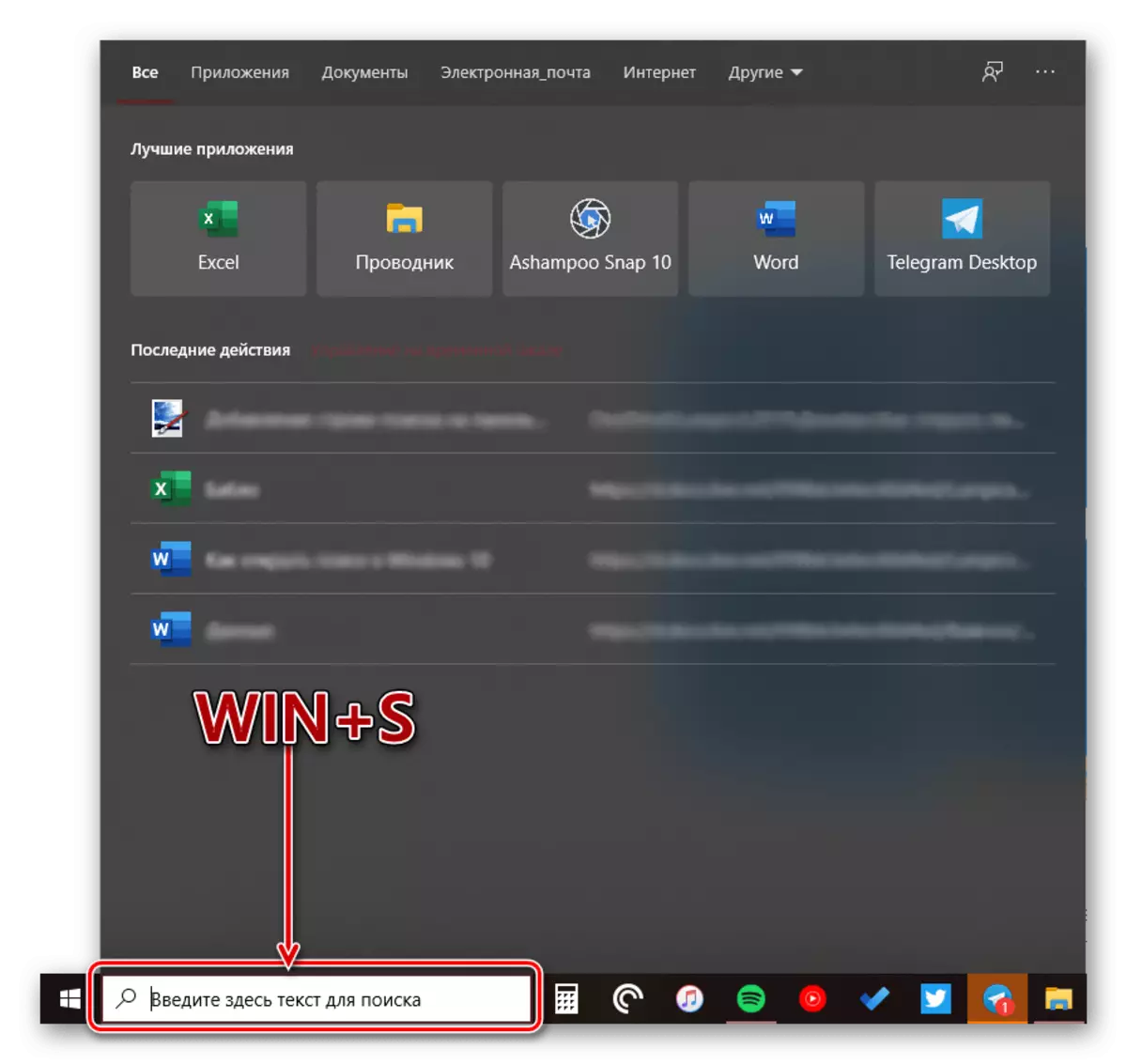
Her weha Binêre: Bişkojkên germ di Windows 10 de
Vebijêrk 2: Li ser serlêdanên pergalê bigerin
Li ser lêgerîna Windows 10 ne tenê li ser peywirê, di heman demê de di beşên din ên vê pergala xebitandinê de, ji bo nimûne, "Panelên Kontrolê", "Parametreyan" heye. Di du bûyerên yekem de, ew wekhev xuya dike û li heman prensîbê dixuye, tenê li cîhek rasterast ya dermankirinê (peldanka taybetî an snap) digerin. Di sêyemîn de, fonksiyonê di bin çavan de bikar tîne, hûn dikarin zû biçin beşa mîhengan.
- Li "Explorer" bigerin
- Li "Panelê Kontrolê" bigerin
- Li "Parametreyan" bigerin
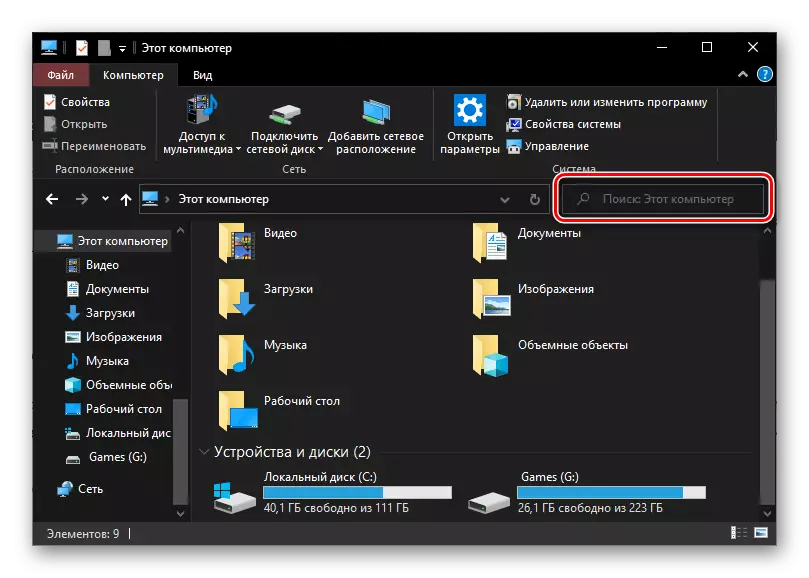
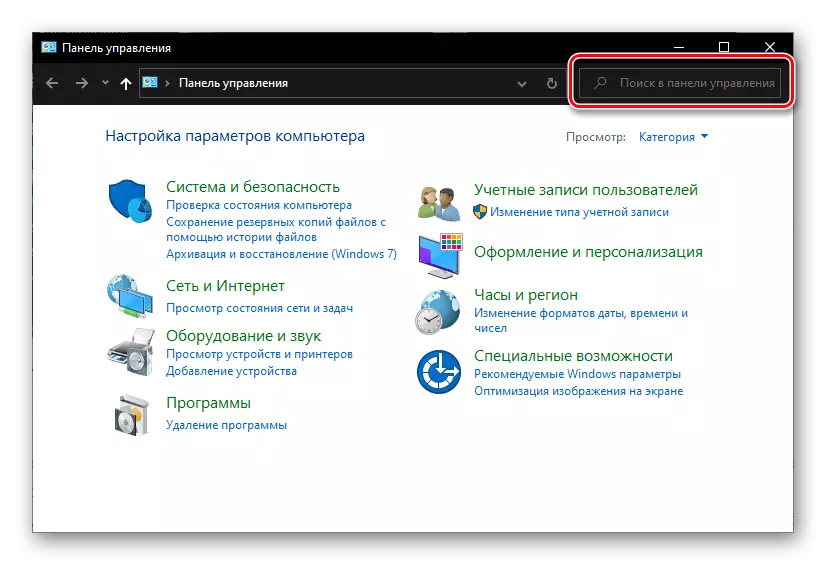
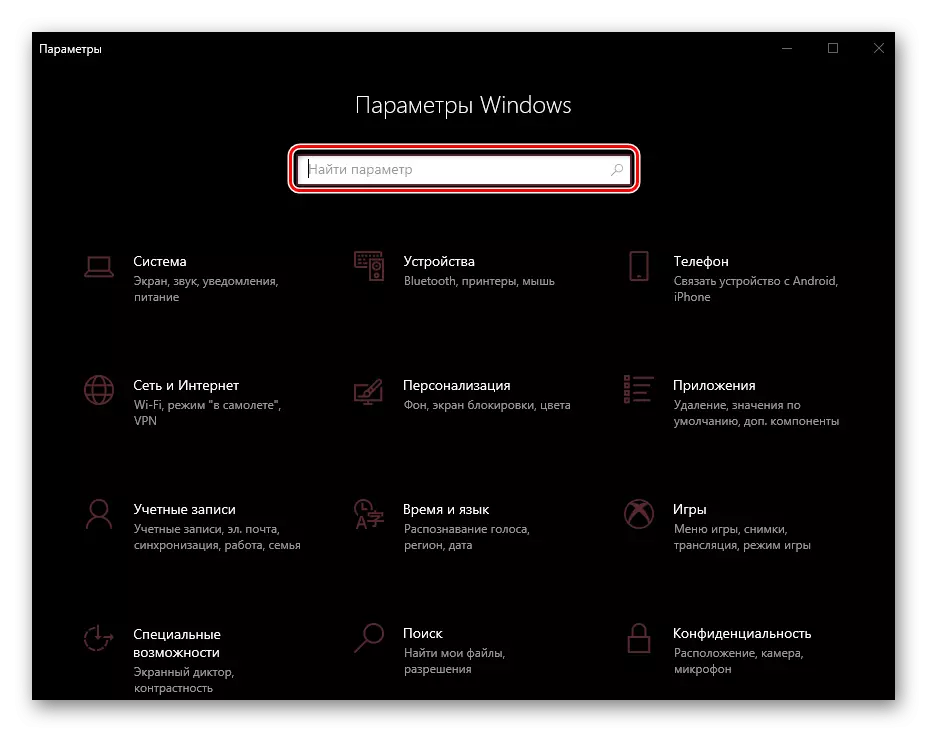
Not: LI "Parameter" Windows xwedî şiyana fonksiyona lêgerînê ye - ji bo vê yekê li wir dabeşek cuda heye ku bi navek bêveger e.
Ji bo lêgerînê bikar bînin, divê hûn bi hêsanî li ser string li ser her wêneyan bitikînin û dest bi nivîsandina daxwaziya we bikin. Di heman demê de ji bo tîrêjê zûtir jî keysên keys hene - "Ctrl + F". Bi awayê, paşîn ne tenê di serlêdanên standard ên ji bo Windows, lê di heman demê de di hejmarek bernameyên din de (gerokên, pêkhateyên pakêtên nivîsgehê, peyamber, û hwd.).
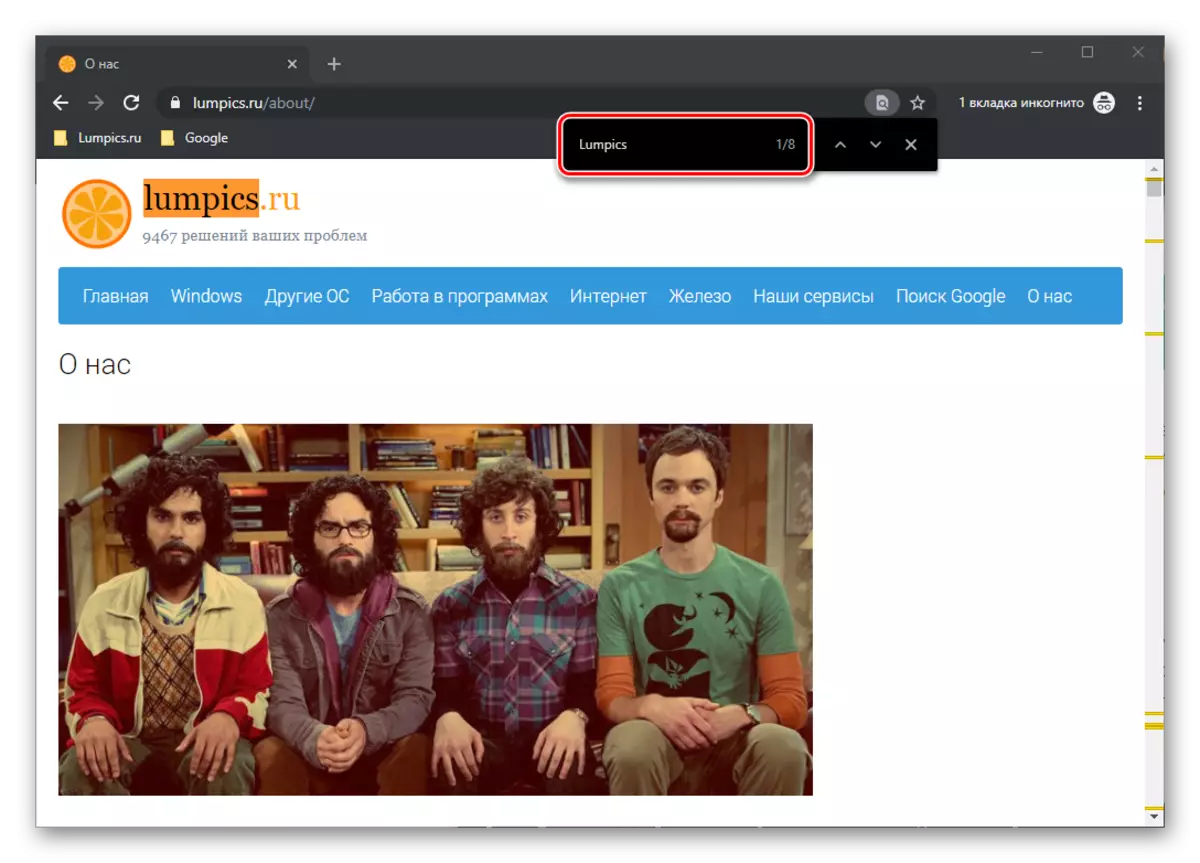
Fonksiyona lêgerînê bikar tîne
Lêgerîna li pergala xebitandinê pir baş dixebite, û bi wê re, belgeyên belge, belgeyan û peldankan, lê her weha serlêdan û hem jî partî û hem jî ji bo danasîn û gelek daneyên din. Li ser malpera me gotarên cuda hene ku taybetmendiyên kar û karanîna vê fonksiyonê têne hesibandin, em pêşkêş dikin ku bi wan re nas bikin.
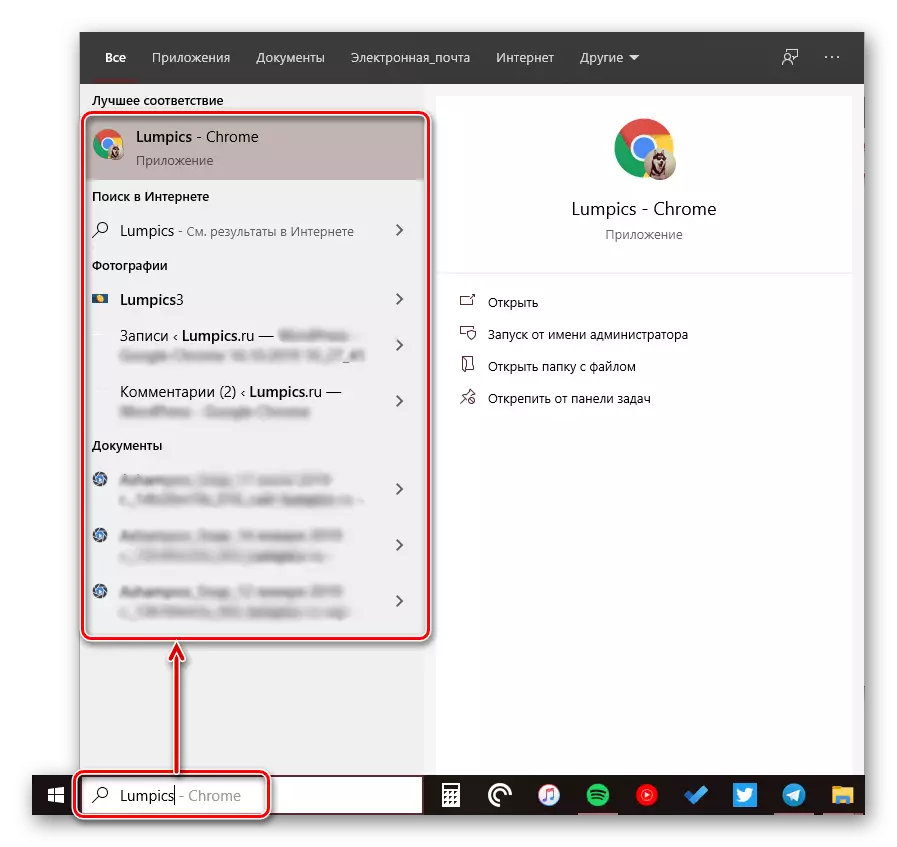
Zêdetir bixwînin:
Pelên li ser komputerê bi Windows 10 vegerin
Li Windows 10-ê pelên li ser naverokê digerin
Xelasî
Naha hûn di derbarê her awayan de dizanin ku li Windows 10, cihên potansiyel ên serlêdana wê dest pê bikin û heke pirsgirêk di vê fonksiyonê de çêbibe çi bikin.
